إن تصوير فيديو على أجهزة الكروم بوك من أسهل الأمور التي يمكنك القيام بها ، حيث أنك لا تحتاج إلى معدات أو أي شيء لإجراء ذلك . فكل ما تحتاجه هو جهاز كروم بوك مزود بكاميرا إضافة إلى أن تقوم بربط هذا الجهاز بحسابك في غوغل درايف . و في هذا المقال ستجد خطوات القيام بذلك بالتفصيل .
تصوير فيديو على أجهزة الكروم بوك:
- افتح الكاميرا
قبل أن تتمكن من فعل أي شيء ، ستحتاج إلى تسجيل الدخول إلى الجهاز ، بعد القيام بذلك قم باتباع الخطوات التالية:
- انقر فوق زر القائمة الموجود في الزاوية السفلية من سطح المكتب .
- اكتب الكاميرا في شريط البحث .
- قم بالضغط على رمز الكاميرا .
يتم فتح تطبيق الكاميرا في وضع الكاميرا دائماً . لتبديلها إلى وضع الفيديو ، انقر فوق الرمز الذي يشبه كاميرا الفيديو . ستصبح الآن في وضع الفيديو . للبدء بالتصوير انقر على الزر الأحمر المستطيل في الجزء السفلي من نافذة تطبيق الكاميرا . أنت بهذه الحالة تقوم بالتصوير .
عندما تنتهي من جلسة التصوير ، انقر على الزر الأحمر المستطيل مرة أخرى وسيتوقف بذلك عن التصوير .
هناك شيء يجب أن تعرفه هو أنك (خاصةً في الفيديو) ستحتاج إلى الكثير من الإضاءة .
الإضاءة الطبيعية هي الخيار الأفضل لك . إذا لم تتمكن من تصوير الفيديو في الخارج ، فتأكد من تصوير الفيديو في غرفة مضاءة جيداً . إذا كان الفيديو يبدو باهتاً ، فلن يتوفر لديك ما يمكنك من إضائته أكثر ، بغض النظر عن جهاز الكروم بوك الذي تستخدمه . حتى بيكسل بوك المتطور لا يمكنه التقاط فيديو بجودة عالية في غرفة مضاءة بشكل خافت .
- حفظ الفيديو الخاص بك
بعد الانتهاء من التصوير ، سيتوجب عليك حفظ الفيديو . للقيام بهذا:
- اختر أيقونة المعرض (المربع المزدوج الموجود في الركن السفلي من تطبيق الكاميرا).
- داخل المعرض ، حدد الفيديو الذي تريد حفظه .
- انقر على حفظ (السهم الذي يشير للأسفل في الركن السفلي من تطبيق المعرض )
- بعد النقر فوق الزر ” حفظ ” ، ستظهر نافذة جديدة تساعدك في تحديد مكان حفظ الملف نظراً لأن جهاز الكروم بوك مقترن بحساب غوغل درايف ، فلديك خيار حفظه في cloud .
إذا كنت ترغب في حفظه على محرك الأقراص المحلي ، فقم بوضعه في مجلد التنزيلات .
- تسمية الفيديو الخاص بك
أحد الأمور الغريبة في حفظ مقاطع الفيديو على جهاز الكروم بوك هي أنه لا يمكنك إعادة تسميتها في عملية الحفظ .
سيكون الاسم الافتراضي هو VID_DATE_TIME.webm (حيث DATE و TIME هما التاريخ والوقت اللذين قمت بتصوير الفيديو فيهما) .
لكن يمكنك القيام بذلك في وقت لاحق بعد عملية الحفظ .
إذا كنت ترغب في إعادة تسمية مقطع الفيديو الخاص بك ، قم بما يلي:
- انقر فوق زر القائمة (أسفل الزاوية من سطح المكتب) .
- اكتب كلمة الملفات .
- انقر بشكل مزدوج على تطبيق الملفات .
- انتقل إلى المجلد الذي يضم مقطع الفيديو الخاص بك .ثم اضغط على ملف الفيديو و اختر إعادة تسمية .
بعد تسميته اضغط على Enter على لوحة المفاتيح .
- ماذا تفعل مع الفيديو الخاص بك
ما ستفعله بالفيديو الجديد متروك لك . قد تكون الخيارات محدودة قليلاً ، بسبب تنسيق ملف webm. و لحسن الحظ ، فإن العديد من الخدمات (مثل اليوتيوب) تدعم ملفات webm ، لذا يمكنك القيام بتحميل هذا الملف إلى اليوتيوب و مشاركته . إذا وجدت أنك بحاجة إلى تحويل ملف webm الخاص بك إلى شكل آخر مثل mp4 ، فهناك خدمات عبر الإنترنت (مثل Video Converter) تعمل بشكل جيد على ذلك .
اقرأ أيضاً : كروم بوك وغوغل بلاي


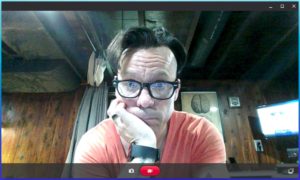
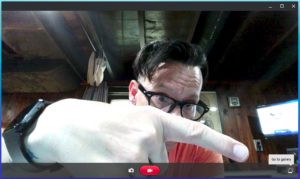
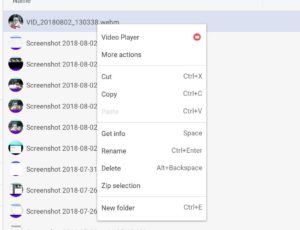



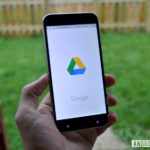




أكتب تعليقك ورأيك